Сила сводных таблиц: начните работу со сводными таблицами Excel
Опубликовано: 2015-02-05Если вы полагаетесь на электронные таблицы для управления любым аспектом своего бизнеса, сводные таблицы сделают вашу жизнь намного проще.
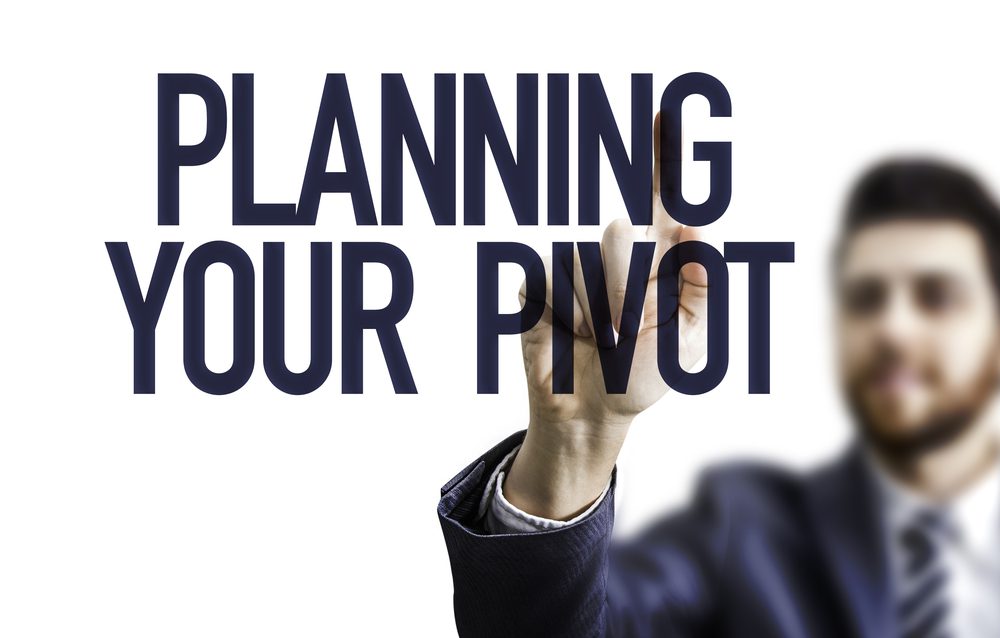
Сводные таблицы — одна из самых мощных функций Microsoft Excel, но многие люди либо не знают о них, либо боятся их. Если вы относитесь к одному из этих лагерей, этот пост познакомит вас со сводными таблицами и проведет вас через шаги по их созданию.
Что такое сводная таблица?
Сводная таблица — это инструмент отчетности, который позволяет сортировать, суммировать, анализировать и представлять данные несколькими способами, оставляя исходные данные без изменений. Сводные таблицы работают независимо от исходных строк и столбцов, что позволяет создавать различные представления и отчеты без изменения исходной таблицы данных.
Преимуществ много, в том числе:
- Возможность генерировать и извлекать значимую информацию из больших таблиц за считанные минуты.
- Экономия времени и эффективность. Сводные таблицы можно создавать с минимальным количеством кликов, и вам не нужно писать макрос или искать программиста.
- Низкое использование памяти. Сводные таблицы не замедлят работу вашего ПК.
- Автоматическое обновление. Поскольку сводные таблицы ссылаются на ваши исходные данные, они синхронизируются с обновлениями и изменениями.
Итак, давайте создадим простую сводную таблицу. Но прежде чем мы это сделаем…
Убедитесь, что ваши данные организованы правильно
Прежде чем вы сможете создать сводную таблицу, важно, чтобы ваши данные были организованы так, как их может понять Excel. В противном случае вы отправитесь в разочаровывающее, бесполезное и бесплодное путешествие.
- Организуйте свои данные в строках и столбцах, где каждая строка содержит информацию об одной записи, например о заказе на продажу или складской операции.
- Используйте заголовки. Первая строка должна иметь заголовки для каждого столбца, и каждый заголовок должен быть уникальным.
- Держите типы данных вместе. Каждый столбец должен содержать данные одного типа, например «текст», «валюта», «проценты» или «дата». Не смешивайте их в одной колонке.
- Нет пустых строк или столбцов. В таблице могут быть пустые ячейки (но сведите их к минимуму), но не должно быть полностью пустых строк или столбцов в таблице.
- Держите данные изолированными. Оставьте некоторое расстояние между набором данных, который вы используете для сводной таблицы, и любыми другими данными на листе. Для этого создайте буферную зону вокруг ваших целевых данных, используя одну или несколько пустых строк и столбцов, чтобы обеспечить их изоляцию.
Создайте свою сводную таблицу
В этом примере я использую Excel 2010 (для пользователей Mac это синоним Excel 2011), потому что это по-прежнему основная версия, используемая большинством малых и средних предприятий. Хорошие новости: мои коллеги протестировали его с Excel 2007 (ПК/Mac), и шаги почти идентичны. Яйцо.
Вот данные, с которых мы начинаем. У нас есть 3 продавца, которые продают 3 разных продукта в 3 регионах. Их продажи подсчитываются ежемесячно.
Вот так.
Автоматизация маркетинга роста: следующая волна

Выберите данные
1. Выделите данные — столбцы и строки — которые вы хотите использовать. Не забудьте включить строку заголовка .
2. На ленте Excel щелкните вкладку Вставка.
3. В группе Таблицы щелкните Сводная таблица.
4. Появится диалоговое окно «Создать сводную таблицу». Он должен быть предварительно заполнен диапазоном данных, который вы только что выделили. Если нет, щелкните лист и выберите диапазон вручную.
5. Выберите «Новый рабочий лист» или «Существующий рабочий лист» в качестве местоположения вашей сводной таблицы, а затем нажмите «ОК».
Добавьте поля в сводную таблицу и начните создавать отчеты.
После выполнения шага 5 вы столкнетесь с пустой сводной таблицей, которая находится на существующем листе или на новом листе, в зависимости от выбранного вами варианта.
Когда вы выберете любую ячейку в сводной таблице (ячейка A3 в этом примере), справа появится список полей сводной таблицы. Он состоит из двух разделов: верхнего списка «флажков» и нижней области из 4 квадратов. Обратите внимание, что список параметров в верхнем разделе будет соответствовать именам строк заголовков исходной таблицы данных.
(Обратите внимание, что я значительно сжал окно Excel, чтобы убедиться, что все важные биты находятся в изображении. Ваше окно, скорее всего, не будет таким сжатым.)
6. Чтобы построить сводную таблицу, сначала выберите поля в верхней части. Для каждого выбранного вами варианта (критерия) он будет автоматически размещен
Мощность к стержню
Как только вы начнете использовать сводные таблицы, я гарантирую, что вы зацепитесь и удивитесь, как вы раньше справлялись со своей работой (или волонтерской работой, или вашим хобби, или вашими финансами) без них.
Правда, есть очень сложные интерактивные сводные таблицы, но они не обязательно должны быть такими. Простые таблицы (например, та, что используется в этом посте) могут быть чрезвычайно эффективными для передачи полезной и полезной информации. Можно поспорить, что прямо сейчас в вашем распоряжении есть куча данных, которые ждут, чтобы их преобразовали и поэкспериментировали.
Нырнуть в.
Это потребует проб и ошибок, но освоиться со сводными таблицами и работать с ними — относительно быстрый процесс.
Загрузите рабочую тетрадь со сводной таблицей и начните практиковаться
Выполните быстрый поиск, и вы найдете множество шаблонов сводных таблиц и руководств. Но если вы хотите загрузить книгу, которая использовалась для создания приведенных выше примеров, вы можете скачать ее здесь . Не стесняйтесь играть с ним, изменять его в соответствии с вашими потребностями и экспериментировать с ним.
